深度技术ghost win7系统批量导出Word 2013中的全部图片保存为单独文件的方法
时间:2019-03-06 15:18:26来源:装机助理重装系统www.zhuangjizhuli.com作者:由管理员整理分享
一般Windows系统用word文档给投稿,或者用word传送资料,就需要把图文发到网站的时候,但是最近却有深度技术ghost win7系统用户来反应,要把一张张图片用另存为的方式显得太过费劲费事,效率又低。对于这个问题该如何批量导出Word文档里的图片呢?其实从Office 2007开始,Office采用Open XML文件格式来保存Word、PowerPoint、Excel的文档,所以文档是由特定的XML和图片、视频等元素所构成。按一个压缩包的形式组织在一起,可以从中直接将图片提取出来。其实要先设置Word不压缩图片,以防任何操作中不小心把图片压缩了,以Word 2013为例,打开文档,在文件→选项→高级→图像大小和质量中,选择不压缩文件中的图像。
第一种方法:
通过解压软件可以直接解包DOCX文档,获得其中的图片等元素。首先将DOCX文件重命名为扩展名为ZIP的文件,比如将文档名第一章.docx改名为第一章.docx.zip,再双击解压缩软件中打开,在解压后的文档,依次进入word→media,其下即可文档中的所有图片,而且是未因排版压缩的原图。
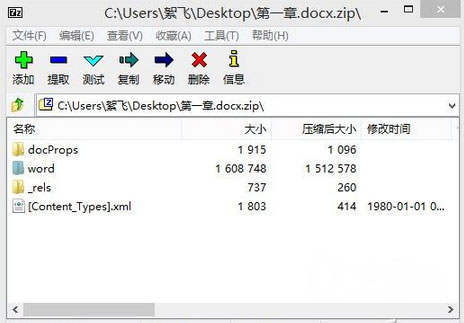
如果是旧版本的DOC文档,直接在Word 2007(或更高版本)中打开文档,另存为DOCX格式的文档,再按上面的方法转换即可。
第二种方法:
文档另存为网页,保存时保存类型选择网页即可,在保存完毕,与网页文件同名的文件夹中里面即有要提取的所有图片了。
通过以上的方法即可批量导出Word文档里的图片了,如果想要了解更多的教程,请继续关注系统花园教程吧。
第一种方法:
通过解压软件可以直接解包DOCX文档,获得其中的图片等元素。首先将DOCX文件重命名为扩展名为ZIP的文件,比如将文档名第一章.docx改名为第一章.docx.zip,再双击解压缩软件中打开,在解压后的文档,依次进入word→media,其下即可文档中的所有图片,而且是未因排版压缩的原图。
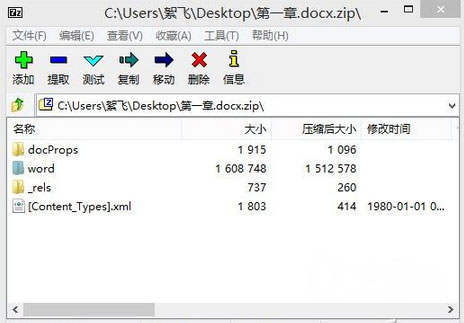
如果是旧版本的DOC文档,直接在Word 2007(或更高版本)中打开文档,另存为DOCX格式的文档,再按上面的方法转换即可。
第二种方法:
文档另存为网页,保存时保存类型选择网页即可,在保存完毕,与网页文件同名的文件夹中里面即有要提取的所有图片了。
通过以上的方法即可批量导出Word文档里的图片了,如果想要了解更多的教程,请继续关注系统花园教程吧。
分享到:
